Cum de a face ajustări fine la tabelul de la cuvântul
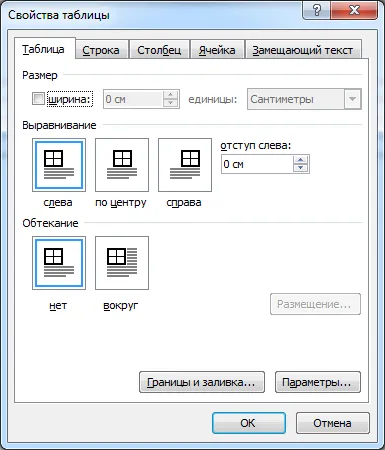
Tabelele din Word permite să efectueze sarcini mai complexe de localizarea textului pe foaia. Mai mult decât atât, este posibil cu precizie milimetrică ajusta dimensiunea mesei, specificați înălțimea rândului și lățimea fiecărei coloane.
În acest articol, de exemplu, vor fi considerate dimensiuni exacte de masă de referință, precum și alți parametri care afectează tabelul de mapare, atunci când foaia de imprimare.
Când selectați un tabel sau în contact cu cursorul în zona mesei din meniul Word apare „Lucrul cu tabelele“ nou grafic. inclusiv fila „Design“ și „Layout“. Este în aceste file, și sunt toate necesare pentru noi meniuri pentru a regla fin tabelele din Word.
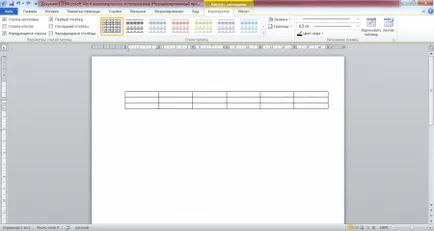
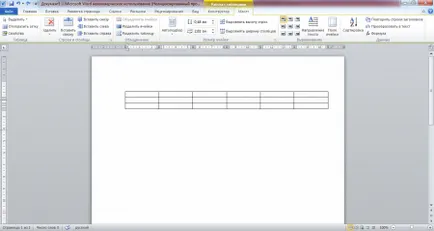
În fila meniul „Design“ a fost configurat pentru diferite foi de stil, care sunt atribuite tabelul selectat prin simpla selectare dintr-o listă a placut stilul.
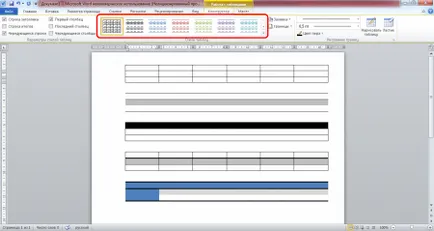
Sub „Tabelul Styles“ are un punct de „umplere“. în care puteți selecta culoarea de umplere a mesei. Umple numai selectează tabelul evidențiat sau pentru a separa celulele selectate din tabel, care permite de a crea un tabel cu diferite celule de culoare.
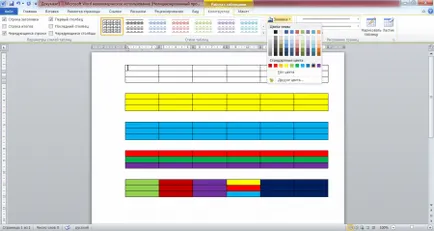
există o „frontieră“ element sub elementul „Fill.“ care vă permite să faceți marginea mesei sau linia de demarcație dintre celulele invizibile. Este posibil să se facă o complet orice combinație de linii vizibile și invizibile din tabel, după cum se poate vedea în imaginea de mai jos. Liniile punctate albastre apar linii invizibile pe care le puteți face dacă doriți să ascundeți făcând clic pe opțiunea „grila de display“.
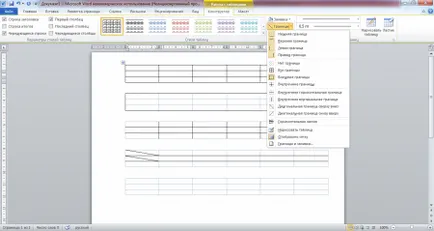
În „de frontieră“ în partea de jos a meniului drop-down există un element „Borduri și umbrire.“ care poate fi, de asemenea, găsite în meniul care apare când faceți clic-dreapta în tabel. Acest element face ca fereastra de setări, care are trei tab-uri „de frontieră“. „Pagină“. „Umplere“. care se extind setarea puțin mai lung luate în considerare.
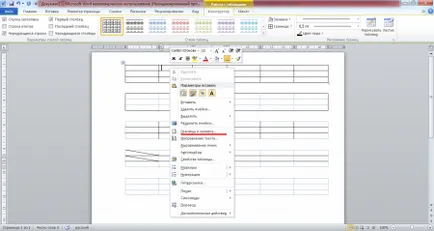
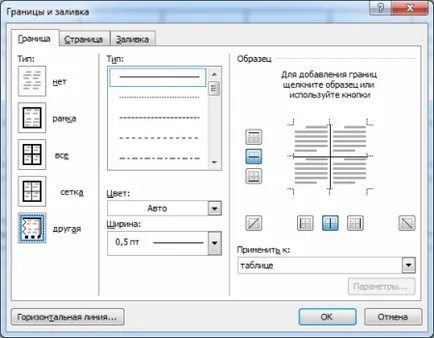
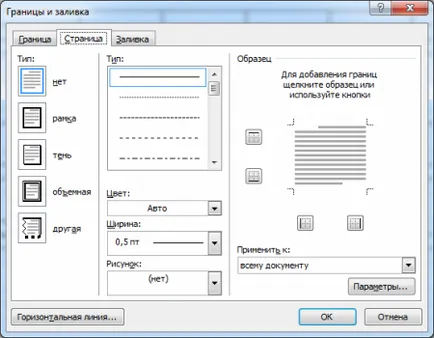

În plus față de setările discutate și tabelele de configurare de masă de turnare frontierele vizibile și invizibile, în această fereastră puteți avea o linie de grosime selectată a mesei, linia de tip tabel. În „pagina“ tab puteți selecta efecte diferite pentru pagina în sine, cum ar fi cadrul, umbra și mai mult.
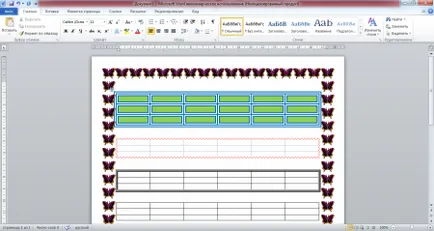
Cu diferite stiluri de tabele afișare putem spune că sortate. Acum, să trecem la specificația exactă a dimensiunea mesei. Asigurați aceste setări, puteți apela fereastra „Table Properties“. Acesta a numit această casetă în fila „Aspect“ în „Tabelul“. sau în meniul care apare când faceți clic-dreapta în tabel.
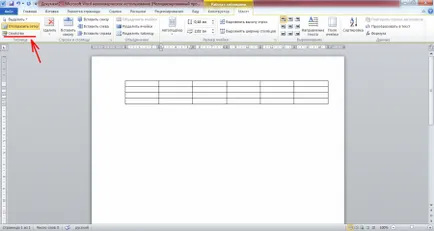
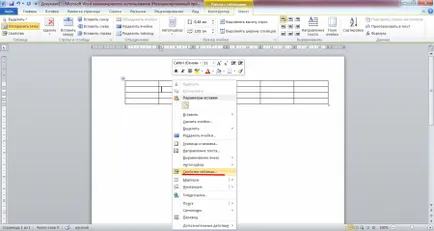
În fereastra tab-ul „Table Properties“ conține următoarele: „Tabelul“, „șirul“, „Coloana“, „Cell“ și „textul de înlocuire“. Bookmark „text de înlocuire“ nu vom folosi, dar restul se uite mai detaliat.
Vom începe cu tab-ul „Table“. În această filă, tabel personalizat ca un întreg. Există o linie de „dimensiune.“ în care suntem în centimetri specifica lățimea mesei de 10 cm.
„Aliniere“ linia următoare. care este determinată de poziția a tabelului nostru pe foaia. Indicați „în mijloc“. În opțiunea „stânga“ poate, de asemenea specifica abaterea de la limita foii utilizate.
Linia „runaround“, puteți specifica dacă textul se înfășoare în jurul masa noastră. Alegeți „Nu“.
Există, de asemenea, două butoane de pe această filă. Una dintre ele este „Frontiere și hașurare.“ acest articol am discutat mai sus, și „Setări“. fereastra apare „Opțiuni tabel“ atunci când apăsați butonul. în cazul în care puteți face setări suplimentare. „Câmpuri de celule implicit“ poate fi personalizat. și anume indentare a frontierelor de celule. Acesta este un domeniu în care textul va fi plasat în celulă. „Intervalul implicit dintre celule,“ nu vom schimba, așa cum suntem destul de mulțumiți de localizarea celulelor spate în spate. Bifați rubrica „dimensiunile auto-fit pentru conținut“ vom elimina, sau dimensiunea celulei va crește în mod automat în cazul în care textul nu se va potrivi.


În „linia“ tab-ul, puteți regla înălțimea rândului. Aceasta stabilește înălțimea minimă în centimetri, sau valoarea exactă a înălțimii liniei. Cerem pentru toate rândurile din valoarea exactă de 1 cm, și o înălțime de 0,5 cm cere prima. De asemenea, puteți activa sau opțiuni dezactiva, cum ar fi „Permiteți rând să rupă la următoarea linie“ și „se repetă ca un antet pe fiecare pagină“.

În fila „Coloana“ în țoli indică lățimea coloanei. Ne indică o lățime pentru primele două coloane de 1 cm, iar lățimea rămasă automat distribuit în funcție de lățimea totală a tabelului.
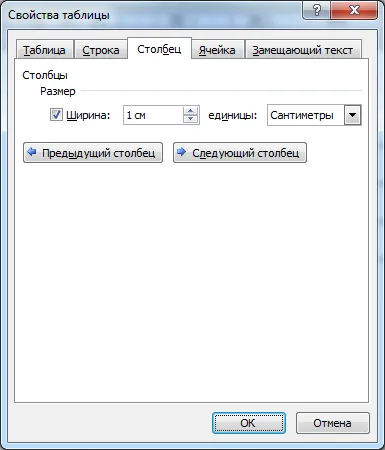
Următoarea vine fila „Cell.“ în care numai aspectul textului poate fi modificat în această versiune de configurare. În coloana „aliniere verticală“ va alege locația textului „în mijloc“. butonul „Opțiuni“ este, de asemenea, disponibile pe această filă. În fereastra care apare când faceți clic pe butonul să apară aceleași setări, grafice, precum și butonul „Opțiuni“ în „Tabelul“ tab-ul. Numai în acest fel se poate seta parametrii pentru celula special, trebuie să fie diferită de setările generale din tabel.
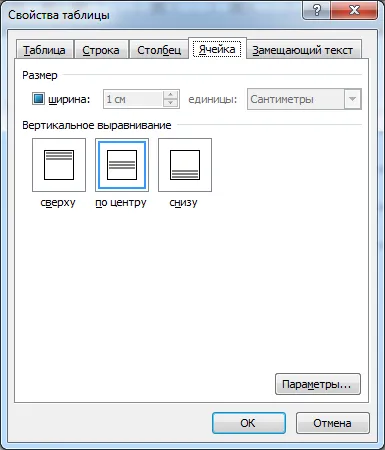
Să vedem ce avem în cele din urmă avem o masă.
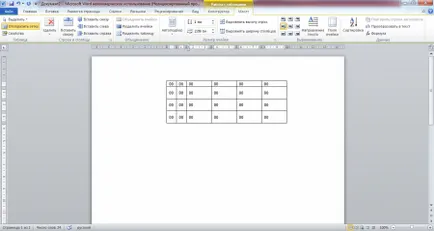
Bucurestiul poate surprinde invitatii mult. De exemplu, puteți vizita centrul modern de expoziții Crocus Expo din București. Suprafața sa va impresiona orice persoană. Este posibil să spunem un oraș mic cu bănci, restaurante, săli de concert. Și, desigur, vizitatorii vor avea un loc de cazare. Situat în apropierea SK Royal Hotel oferă pentru clienții săi chiar și servicii de autobuz la centrul de expoziții Crocus Expo.
Mesaj de navigare